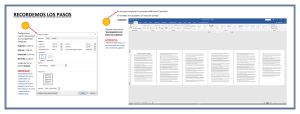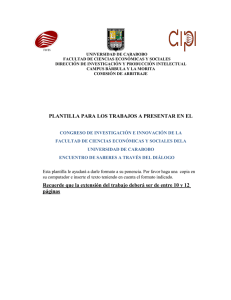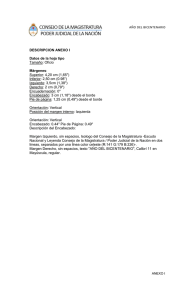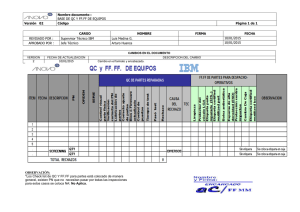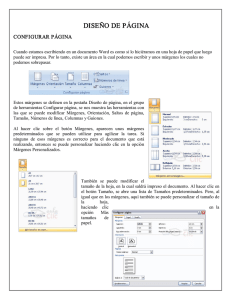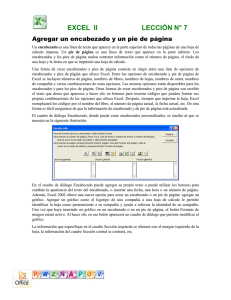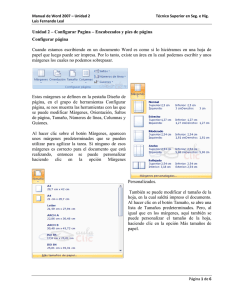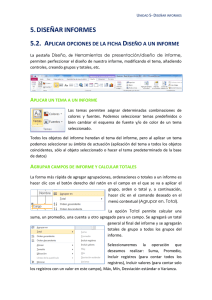PRÁCTICA: Creación de un documento en secciones con
Anuncio
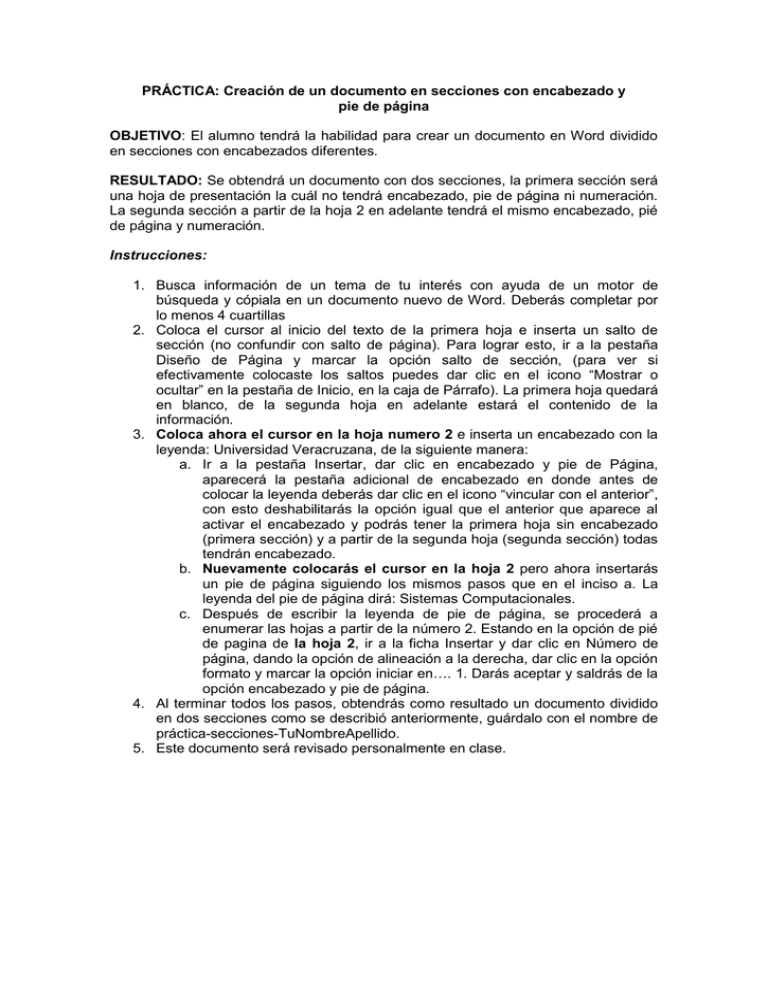
PRÁCTICA: Creación de un documento en secciones con encabezado y pie de página OBJETIVO: El alumno tendrá la habilidad para crear un documento en Word dividido en secciones con encabezados diferentes. RESULTADO: Se obtendrá un documento con dos secciones, la primera sección será una hoja de presentación la cuál no tendrá encabezado, pie de página ni numeración. La segunda sección a partir de la hoja 2 en adelante tendrá el mismo encabezado, pié de página y numeración. Instrucciones: 1. Busca información de un tema de tu interés con ayuda de un motor de búsqueda y cópiala en un documento nuevo de Word. Deberás completar por lo menos 4 cuartillas 2. Coloca el cursor al inicio del texto de la primera hoja e inserta un salto de sección (no confundir con salto de página). Para lograr esto, ir a la pestaña Diseño de Página y marcar la opción salto de sección, (para ver si efectivamente colocaste los saltos puedes dar clic en el icono “Mostrar o ocultar” en la pestaña de Inicio, en la caja de Párrafo). La primera hoja quedará en blanco, de la segunda hoja en adelante estará el contenido de la información. 3. Coloca ahora el cursor en la hoja numero 2 e inserta un encabezado con la leyenda: Universidad Veracruzana, de la siguiente manera: a. Ir a la pestaña Insertar, dar clic en encabezado y pie de Página, aparecerá la pestaña adicional de encabezado en donde antes de colocar la leyenda deberás dar clic en el icono “vincular con el anterior”, con esto deshabilitarás la opción igual que el anterior que aparece al activar el encabezado y podrás tener la primera hoja sin encabezado (primera sección) y a partir de la segunda hoja (segunda sección) todas tendrán encabezado. b. Nuevamente colocarás el cursor en la hoja 2 pero ahora insertarás un pie de página siguiendo los mismos pasos que en el inciso a. La leyenda del pie de página dirá: Sistemas Computacionales. c. Después de escribir la leyenda de pie de página, se procederá a enumerar las hojas a partir de la número 2. Estando en la opción de pié de pagina de la hoja 2, ir a la ficha Insertar y dar clic en Número de página, dando la opción de alineación a la derecha, dar clic en la opción formato y marcar la opción iniciar en…. 1. Darás aceptar y saldrás de la opción encabezado y pie de página. 4. Al terminar todos los pasos, obtendrás como resultado un documento dividido en dos secciones como se describió anteriormente, guárdalo con el nombre de práctica-secciones-TuNombreApellido. 5. Este documento será revisado personalmente en clase.